
Un guide complet pour synchroniser Yahoo Agenda avec iPhone

La planification et le suivi des rendez-vous sont faciles lorsque vous disposez d’une application synchronisée à cet effet. Il est naturel d’utiliser le calendrier yahoo pour la planification officielle. Ce sera beaucoup plus facile si vous pouvez emporter votre planificateur avec vous partout où vous allez. Il est désormais possible de synchroniser votre calendrier Yahoo avec votre iPhone afin d’avoir une application transparente pour tous vos rendez-vous et réunions.
L’iPhone offre un moyen inhérent de synchroniser directement votre calendrier Yahoo. Vous devez resynchroniser votre téléphone chaque fois que vous mettez à niveau votre iOS, car parfois, de nouvelles mises à niveau peuvent modifier les paramètres de synchronisation. Le guide étape par étape pour synchroniser votre calendrier Yahoo avec iPhone est le suivant :
Étape 1 - Ouvrez les paramètres de l’iPhone en appuyant sur « Paramètres » sur l’écran d’accueil.
Étape 2 - Appuyez sur Mail -> Contacts -> Calendriers.
Étape 3 - Maintenant, vous devez sélectionner votre compte Yahoo pour la synchronisation. Appuyez sur Comptes, puis choisissez Compte de messagerie Yahoo. À ce stade, vous devez ajouter votre compte Yahoo avec lequel vous souhaitez synchroniser le calendrier. Si vous n’avez pas encore ajouté votre compte Yahoo, appuyez sur Ajouter un compte. Appuyez ensuite sur Yahoo et entrez les détails de votre compte Yahoo. Une fois que vous avez entré votre nom Yahoo, votre adresse e-mail et votre mot de passe, appuyez sur Suivant pour synchroniser d’abord votre messagerie Yahoo.
Étape 4 - Une fois que vous avez synchronisé votre compte Yahoo, allez dans les paramètres du calendrier. Ici, appuyez sur Activé pour activer la synchronisation de l’iPhone avec le calendrier Yahoo.
Étape 5 - Revenez à l’application de calendrier native en appuyant sur le bouton d’accueil et en cliquant sur l’application native Calendrier iPhone.
Étape 6 - Dans les paramètres du calendrier, assurez-vous que l’entrée Yahoo est cochée. Si ce n'est pas le cas, appuyez sur Yahoo pour vérifier l'entrée. Après cette étape, vous devriez être en mesure d’afficher votre calendrier Yahoo sur l’application iPhone.
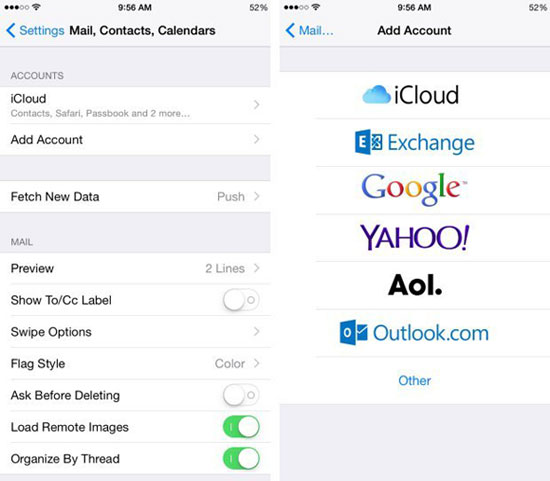
De la même manière, vous pouvez également activer la synchronisation des contacts et des e-mails afin de pouvoir accéder complètement à votre compte Yahoo depuis votre iPhone. Pour supprimer la synchronisation, vous devez supprimer complètement le compte Yahoo. Ouvrez Réglages sur votre iPhone. Appuyez ensuite sur Calendriers ou Contacts. Choisissez votre compte Yahoo et choisissez simplement Supprimer le compte pour supprimer le compte et annuler la synchronisation.
Bonus supplémentaire : un outil puissant pour les utilisateurs avides d’iPhone
Lorsque vous avez beaucoup d’informations sur votre iPhone, il est important d’assurer sa protection. Parfois, vous pouvez accidentellement supprimer des données importantes. Sans une synchronisation adéquate avec votre iPhone, vous risquez d’oublier des réunions et des rendez-vous importants. Coolmuster iOS Assistant est un excellent logiciel de gestion de calendrier pour iPhone qui vous aide à récupérer les détails perdus du calendrier.
Il s’agit d’un puissant outil de récupération de données pour iPhone qui est utile pour récupérer tous les types de fichiers supprimés. Vous pouvez télécharger ce logiciel sur votre ordinateur et oublier la perte de données sur n’importe quel iDevice. Vous pouvez enregistrer tous les fichiers dont vous avez besoin et les sauvegarder. Vous pouvez même transférer des données entre deux Android et iPhones et cela peut être n’importe quoi entre les applications aux contacts et aux médias. Cet outil professionnel rend tout cela facile, et tout ce que vous avez à faire est de connecter les deux téléphones intelligents à votre ordinateur via un câble USB.
C'est facile et c'est amusant. Ajoutez à cela le fait qu'il peut stocker toutes les données de votre smartphone sur l'ordinateur lui-même, afin que vous puissiez les récupérer si nécessaire et peu importe si les données de votre téléphone ont été supprimées ou si vous avez même perdu le téléphone. Ce logiciel professionnel a tout ce qu’il vous faut, en quelques clics.
Articles connexes :
Réparer le lien iCloud qui ne fonctionne pas ou ne se charge pas | Des solutions efficaces
Comment réparer les demandes de connexion iCloud répétées sur iPhone / iPad ?